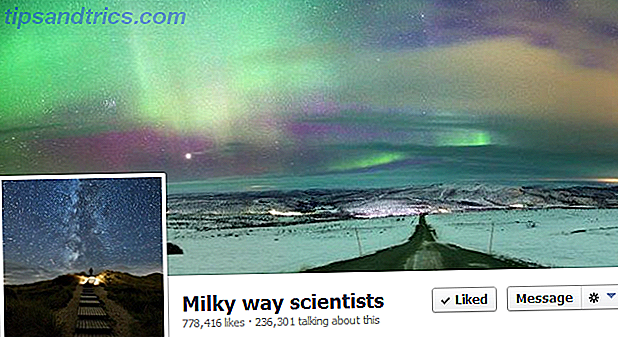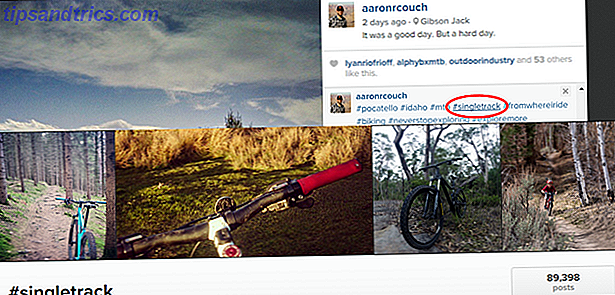Datorer ska handla om att göra saker snabbare och effektivare. Det här är den prisbelönta produktiviteten Mac-applikationen, Alfred kommer in. Med hjälp av några kortkommandon och / eller nyckelordskommandon kan Alfred snabbt skapa ett kraftfullt arbetsflödessystem - hitta och starta applikationer och filer, gör olika typer av webben sökningar, åtkomst till text som du sparade på klippbordet med en enkel snabbkommando och ringa upp kontaktinformation utan att öppna programmet Kontakter i din Mac.
Datorer ska handla om att göra saker snabbare och effektivare. Det här är den prisbelönta produktiviteten Mac-applikationen, Alfred kommer in. Med hjälp av några kortkommandon och / eller nyckelordskommandon kan Alfred snabbt skapa ett kraftfullt arbetsflödessystem - hitta och starta applikationer och filer, gör olika typer av webben sökningar, åtkomst till text som du sparade på klippbordet med en enkel snabbkommando och ringa upp kontaktinformation utan att öppna programmet Kontakter i din Mac.
Den senaste versionen av Alfred 2.0 innehåller nu automatiserings arbetsflöden som kan hjälpa dig att utföra olika typer av åtgärder på din Mac med hjälp av några nyckelord eller snabbtangenter. Alfred kräver inte att du känner till en enda kodkod, men det kräver en liten inställningstid som du så småningom kommer att få tillbaka, och mer, med hjälp av sina kraftfulla genvägar. Alfred är en gratis nedladdning, men dess Powerpack-funktioner kostar 15 kr.
Alfred Workflow Systems
Alfred används mest för att snabbt starta applikationer och filer och göra webbsökningar, men med sin nya arbetsflödesfunktion kan du ställa in mikroner för att utföra flera åtgärder åt gången. Det fungerar på samma sätt som Apples Automator 10 Automator Hacks Du kan skapa och använda idag [Mac] 10 Automator Hacks Du kan skapa och använda idag [Mac] Läs mer.
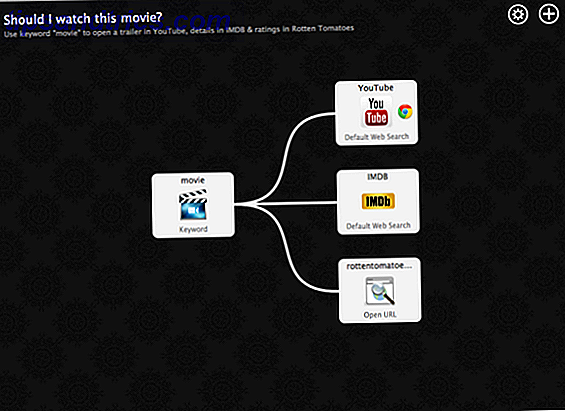
När du har laddat ner och lägger till Powerpack-funktionerna till Alfred, innehåller det några exempel på arbetsflödessystem för att komma igång. Till exempel, säg att du vill granska recensioner på en viss film. Med detta arbetsflöde är allt du behöver göra för att starta Alfreds utlösningsfönster, skriv in sökordet "movie", följt av namnet på filmen du vill söka. När du har tryckt på returnyckeln hämtar Alfred sökresultatet för den filmen på tre olika webbplatser: YouTube, IMDb och Rotten Tomater. Det här kraftfulla arbetsflödet sparar flera klick och repetitiv skrivning. Och dessutom kan du skapa liknande arbetsflöden för dina egna favoritplatser.
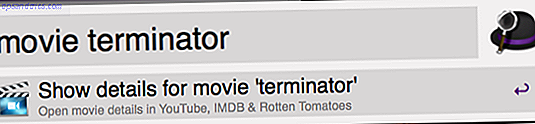
Alfred innehåller fyra typer av arbetsflödesobjekt - utlösare, ingångar, åtgärder och utgångar. Dessa åtgärder kan starta program och filer, öppna webbadresser, köra AppleScripts, utföra iTunes och systemkommandon, filtrera filer och mycket , mycket mer.
Skapa ett sök arbetsflöde
En hel kort manuell kan skrivas om Alfred, men jag kommer visa hur man ställer in ett enkelt sök arbetsflöde som liknar det ovanstående. Detta arbetsflöde kommer att utföra en sökterm på både MakeUseOf och Google samtidigt.
För att skapa detta arbetsflöde, klicka på Workflows-knappen i verktygsfältet och klicka sedan på knappen + längst ner i programmet. Välj mallar> Webb och webbadresser> "Öppna standardwebsökning i angiven webbläsare."
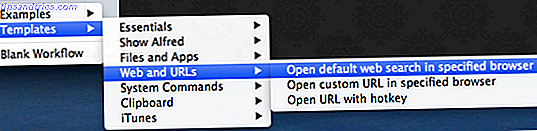
Följande inställning ska se ut så här:
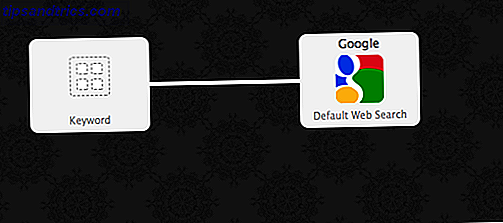
Dubbelklicka nu på sökordsutlösaren och skriv in ett nyckelord som du vill använda för att aktivera arbetsflödet. Jag använde "smuo". Ange en beskrivande titel och undertext, och om du vill, ta tag till en MUO-ikon som hjälper dig att snabbt identifiera arbetsflödet. Klicka på Spara.
![Så här skapar du ditt första arbetsflödessystem i Alfred 2.0 [Mac] Alfred Workflow Setup](http://www.tipsandtrics.com/img/mac/702/how-create-your-first-workflow-system-alfred-2-5.png)
Okej, hittills har vi en åtgärd som kommer att göra en Google-sökning av ett sökord som du anger Alfreds utlösningsfönster. Men nu lägger vi till en trigger som söker MUO för samma sökord.
Klicka på + -knappen längst upp till höger i arbetsflödesredigeraren och välj Åtgärder> Öppna URL.
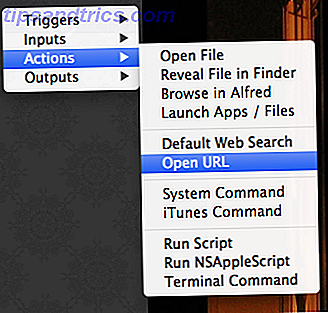
Nu måste du lägga till sökadressen för MUO. Det förklarar hur man gör det i nedrullningsfönstret, men för att spara tid kan du helt enkelt kopiera och klistra in webbadressen nedan. Klicka på Spara och åtgärden läggs till i ditt arbetsflöde.
//www.makeuseof.com/search/?q={query} Observera också att du kan välja vilken webbläsare du vill att sökningen ska öppna. Det behöver inte vara din standardwebbläsare. Klicka sedan på sökordsutlösaren och klicka sedan på och dra en koppling mellan sökordets trigger och utlösen för webbadressen .
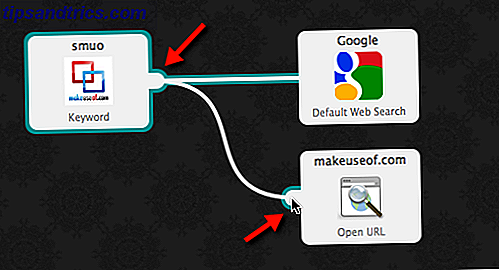
Nu är du klar. Helt enkelt växla upp Alfred, skriv in ditt sökordsutlösare, följt av söktermen. Hit tillbaka och Alfred kommer att göra sin sak med blixtens hastighet.
![Så här skapar du ditt första arbetsflödessystem i Alfred 2.0 [Mac] Alfred trigger](http://www.tipsandtrics.com/img/mac/702/how-create-your-first-workflow-system-alfred-2-8.png)
Detta arbetsflödessystem skrapar bara de tjänster som Alfred Workflows kan göra. Även om jag använder kraftigt Mac-automationsprogrammet, har Keyboard Maestro att utföra hundratals datoruppgifter, Alfred har några speciella åtgärder som Keyboard Maestro inte kan göra. Dessutom är det bara kul att se hur du kan få en applikation som Alfred att utföra överflödiga uppgifter som du normalt gör manuellt.
Alfred-användare med kodningsförmåga har redan producerat dussintals andra Alfred-arbetsflöden som du kan ladda ner. Gör bara en Google-sökning efter " Alfred Workflows " och utforska vad som redan finns där ute. Också, självklart, prova arbetsflödena och åtgärderna som redan installerats i Powerpack. Webbplatsen för Alfred innehåller också ett communityforum där användare delar arbetsflöden och frågor.
Låt oss veta vad du tycker om Alfred som ett produktivitetsverktyg. Tycker du att det är lätt att använda? Vilken typ av arbetsflöden skulle du vilja skapa i den?

![Delar du din plats på Facebook utan att veta? [Weekly Facebook Tips]](https://www.tipsandtrics.com/img/social-media/186/are-you-sharing-your-location-facebook-without-knowing.png)